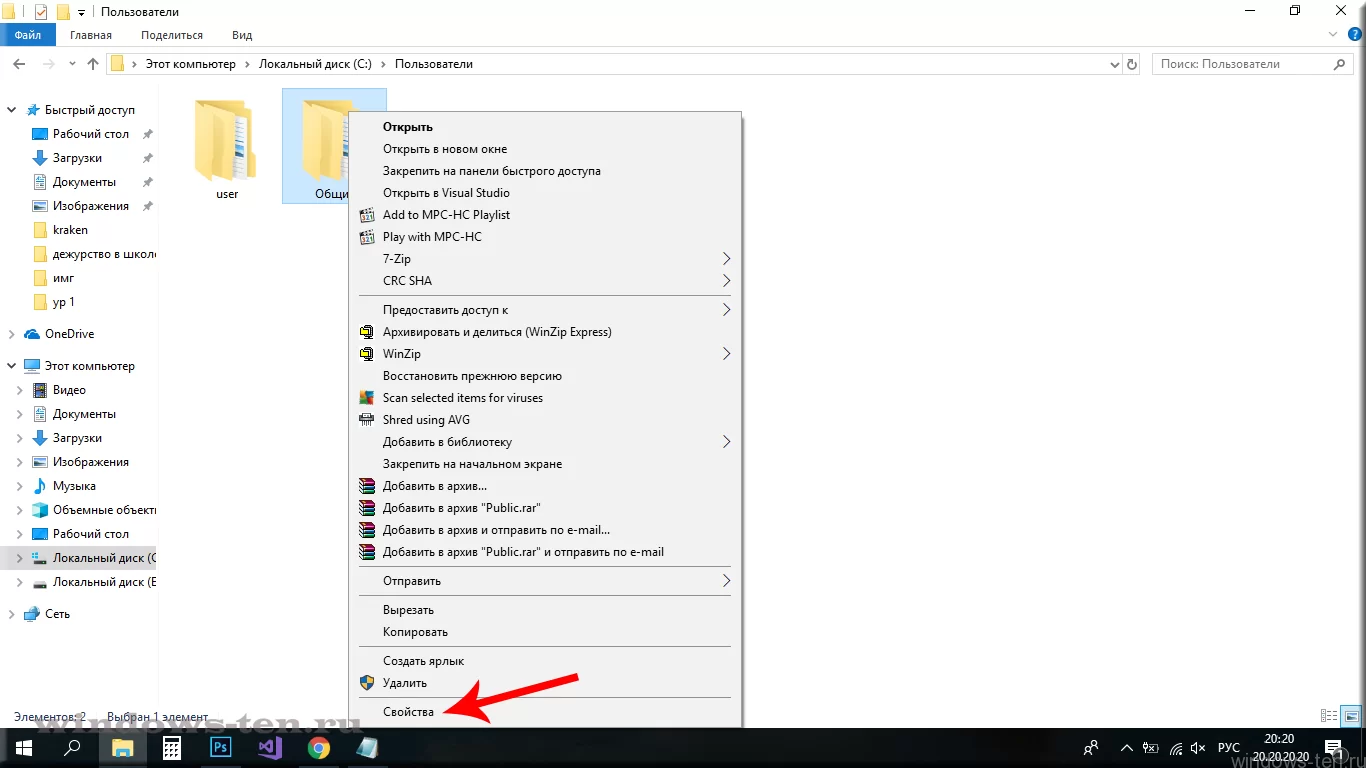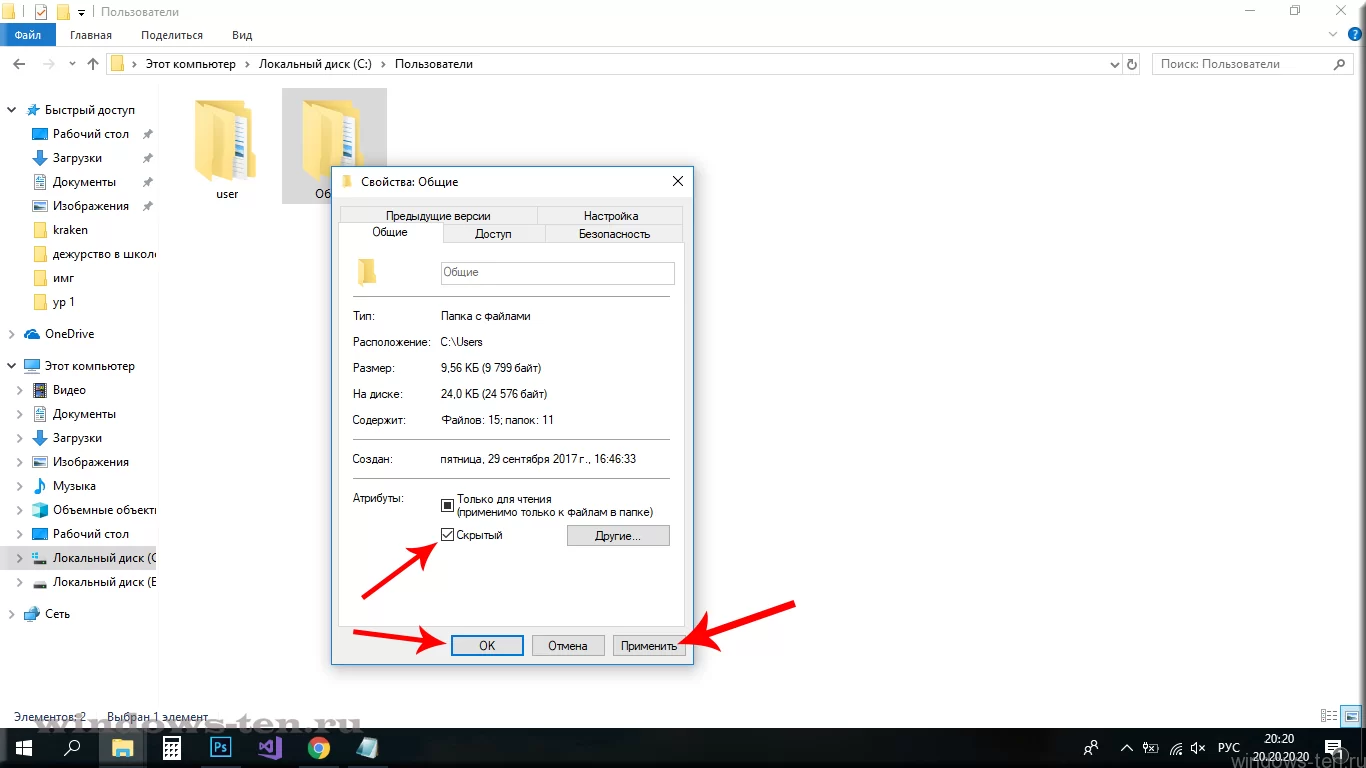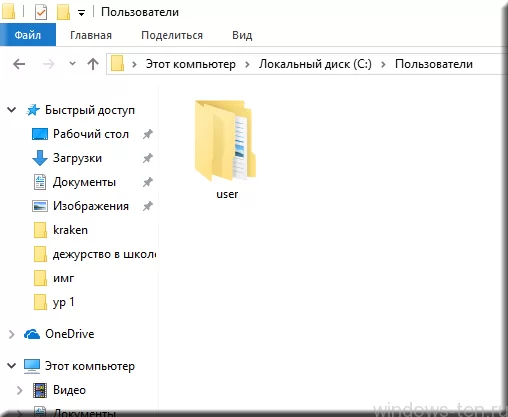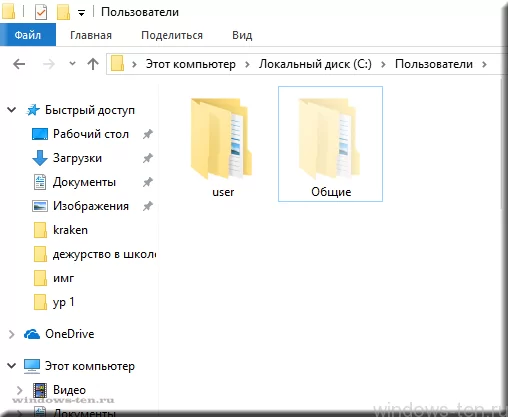Как сделать файл или папку скрытыми, и, тем самым, спрятать нужную информацию от чужих глаз и других возможных пользователей в Windows 10
Для скрытия части информации, хранящейся в компьютере или ноутбуке причин может быть достаточно. Но, не всегда, есть необходимость в установке специализированного софта, ограничивающего доступ к нужным директориям. А порой, установка дополнительных программ предназначенных для того, чтобы прятать файлы и папки, вовсе не приемлема, в связи с тем, что само их наличие в системе уже будет говорить о том, что кто-то что-то прячет.
Скрыть от чужих глаз нужную информацию можно и стандартными средствами Windows, не выдавая ничем себя при этом. Делается это довольно просто, и, прочитав инструкцию единожды — вы всегда будете иметь возможность что-то быстро спрятать.
Для того, чтобы сделать папку или файл скрытыми:
- Нажимаем на объект, который нужно сделать «невидимым» ПРАВОЙ кнопкой мыши и кликаем по строке «свойства» в самом конце списка выпавшего контекстного меню

- Теперь, для того, чтобы сделать объект «скрытым», остается установить флажок напротив надписи «скрытый», и нажать кнопку «применить» и кнопку «ок»

- Теперь, отмеченный вами ресурс станет полупрозрачным или исчезнет из виду вовсе, в зависимости от того, включено или выключено отображение скрытых файлов и папок в системе.


. - Далее, для того, чтобы отключить или возобновить отображение скрытой вами информации, просто изменяете настройки отображения в виде папок.
(Если, вы не знакомы с тем, как включается и выключается видимость скрытых элементов в Windows 10, можете посмотреть ТУТ)